Wie erstelle ich ein (interaktives) Facebook 360° Panorama?
Facebook bietet schon länger 360° Videos an und seit einiger Zeit auch 360° Fotos. Aber was bedeutet das? Für mich bedeutet das, dass man endlich Panoramaaufnahmen vernünftig zeigen kann. Also suchte ich mir aus meinem Archiv eine schöne Panoramaaufnahme, lud diese auf Facebook hoch und es passierte … nichts! Aber warum…
…ich hatte schon einige solcher Aufnahmen gesehen und fragte mich nun, wie das sein konnte. Nach einigen Recherchen stieß ich darauf, dass es spezielle Kameras für 360° Aufnahmen gibt (das wusste ich auch schon vorher) aber diese gewisse Metainformationen in die Bilddatei schreiben, die dann von Facebook intepretiert werden und aus einem normalen Panorama ein interaktives Panorama machen. Ebenso passiert das auch bei iPhone-Panoramen oder bei Smartphones anderer Hersteller.
Aber wie bekommt man nun diese Informationen in die eigenen Panoramabilder, die nicht mit einer dieser Kameras gemacht wurden. Die Informationen hierzu sind momentan noch etwas dürftig, aber es scheint ein paar Wege zu geben. Einen, den ich gestestet habe und der Funktioniert werde ich hier erläutern, die anderen zwar nennen, aber dort kann ich nichts zur Erfolgsquote sagen.
Mein Workflow sieht wie folgt aus:
Ich erstelle wie bisher meine Panoramen mit meiner digitalen Spiegelreflexkamera (teils unter zuhilfename eines Nodalpunktadapters) und importiere diese Bilder in Lightroom. Nun bearbeite ich entweder die Einzelbilder und jage Sie durch ein „externes“ Panoramaprogramm wie Autopano oder PTGui oder, wie seit neurem, lasse ich Lightroom das Panorama erstellen und bearbeite anschließend das erstellte DNG mit allen RAW-Vorteilen und verbessere zum Schluss nur noch Kleinigkeiten in Photoshop.
Nun habe ich ein riesiges plattes Panoramabild. Für Prints wunderbar, für Facebook so noch nicht zu gebrauchen. Also brauchen wir die passenden Meta-Informationen.
Folgendes habe ich im Internet herausgefunden:
Facebook benötigt zur 360° Darstellung einige Metadaten. Dazu gehört zum Einen die verwendete Kamera Update: Der verwendete Kameratyp scheint zur funktionstüchtigkeit der 360° Facebook Funktion irrelevant zu sein. Facebook schreibt dazu auf seiner Seite:
Die folgenden Kameras (Beispiele) fügen automatisch 360°-Metadaten hinzu:
- RICOH THETA
- ALLie von IC Real Tech
- Giroptic 360cam
- 360fly
Projektionstyp „Equirectangular“
Aber zu den Metadaten gehört nicht nur der Kameratyp sondern auch die Art der Projektion. Alle Panoramen werden in einer speziellen Projektionsart erstellt. Die für Facebook nötige Art nennt sich „Equirectangular“.
Ebenso wichtig für die korrekte Darstellung des Panoramas (auch wenn es mal nicht 360° x 180° ist) sind die Abmessungen des Panoramas.
So wie ich es bis jetzt erkennen konnte legt Facebook für 360° Panoramen ein Seitenverhätnis von 2:1 fest. Dies entspricht dem vollen Blickwinkel von 360° x 180°. Wenn man nun kein 360° x 180° Panorama gemacht hat, muss man nun ein wenig Rechnerei mit einfließen lassen um eine korrekte Darstellung bei Facebook zu erzielen. Hat man nur ein 180° Panorama gemacht, mit 90° vertikalen Blickwinkel ist die Rechnung ziemlich einfach: Das Seitenverhältnis bleibt erhalten, aber die Werte für die Metadaten ändern sich!
Folgendes Beispiel:
Ich habe ein 180° Panorama (horizontal) mit einem Blickwinkel von 90° (vertikal). Mein Panorama hat in Photoshop die Abmessungen 4000×2000 Pixel (CroppedWidth, CroppedHeight). Würde man auf ein komplettes Panorama erweitern wäre das Bild 8000×4000 Pixel groß (FullPanoWidth, FullPanoHeight).
Diese beiden Informationen sind die Grundvoraussetzung für die Metadaten. Zusätzlich muss nun in den Metadaten hinterlegt werden, dass es sich nicht um ein volles sondern nur um ein halbes Panorama handelt. Dazu gibt es Werte die beschreiben, wieviel zu einem vollem Panorama fehlt. Also müssen wir die Werte CroppedLeft und CroppedTop ermitteln. In diesem Beispiel ziemlich einfach: nämlich CroppedLeft: 2000px und CroppedTop: 1000px.
Das folgende Bild veranschaulicht, wie sich die Rechnung zusammensetzt:
Aber wie bekommt man nun diese Metainformationen in die Bilder?
Der einzige funktionierende, mir bekannte Weg , den ich auch bestätigen kann ist das Programm EXIFTool. Dies im Zusammenspiel mit der grafischen Benutzeroberfläche EXIFTool GUI und einer kleinen Config-Datei (Punkt 2 auf der Seite – ExifToolGUI and the GPano workspace) ist ein relativ komfortabler Weg der allerdings Windows benötigt. (Hier gibt es Anleitung für den Mac) Es scheint noch andere Wege zu geben, die ich aber selber noch nicht getestet habe. Man kann sich z. B. einen zusätzlichen Reiter für Photoshop erstellen, über den man dann diese Metainformationen auslesen und eintragen kann.
Informationen hierzu habe ich auf folgender Seite gefunden:
Panotwins – How to add mandatory Photo Sphere meta data to an equirectangular image
Ebenso scheint es auch Webseiten zu geben, die die fehlenden Informationen hinzufügt. Diese findet Ihr z.B. unter http://virali.se/photo/sphere/ oder https://street-sphere.appspot.com/
Diese Methoden habe ich aber wie gesagt noch nicht ausprobiert.
Wenn Du alle XMP Metadaten richtig eingegeben und gespeichert hast, ist Dein Bild bereit für Facebbok. Wenn Du dort nun ein Bild mit den nötigen Metainformationen hochlädst, erkennt Facebook, dass es sich um ein Panorama handelt und wählt automatisch die richtige Darstellungsweise (Panorama zum ziehen oder bei einem Mobilgerät die Möglichkeit über den Lagesensor (Gyroskop) in dem Panorama herum zu schauen).
Hier auf meiner Facebook-Seite findest Du ein paar Beispiele. Werde doch Fan von meiner Seite und verpasse keine Bilder mehr von mir.
Myvatn-Panorama
Ostfjorde-Panorama
Nordlicht-Panorama in Sommarøy
Hier habe ich noch einige nützliche Links zusammengestellt, die mir bei der Recherche aufgefallen sind:


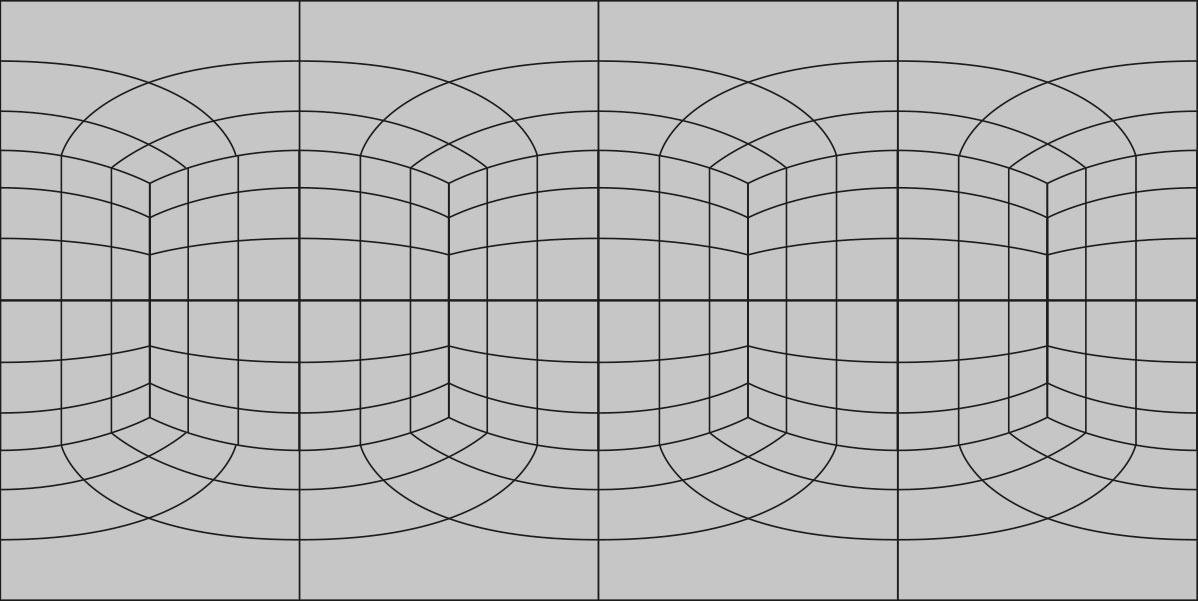
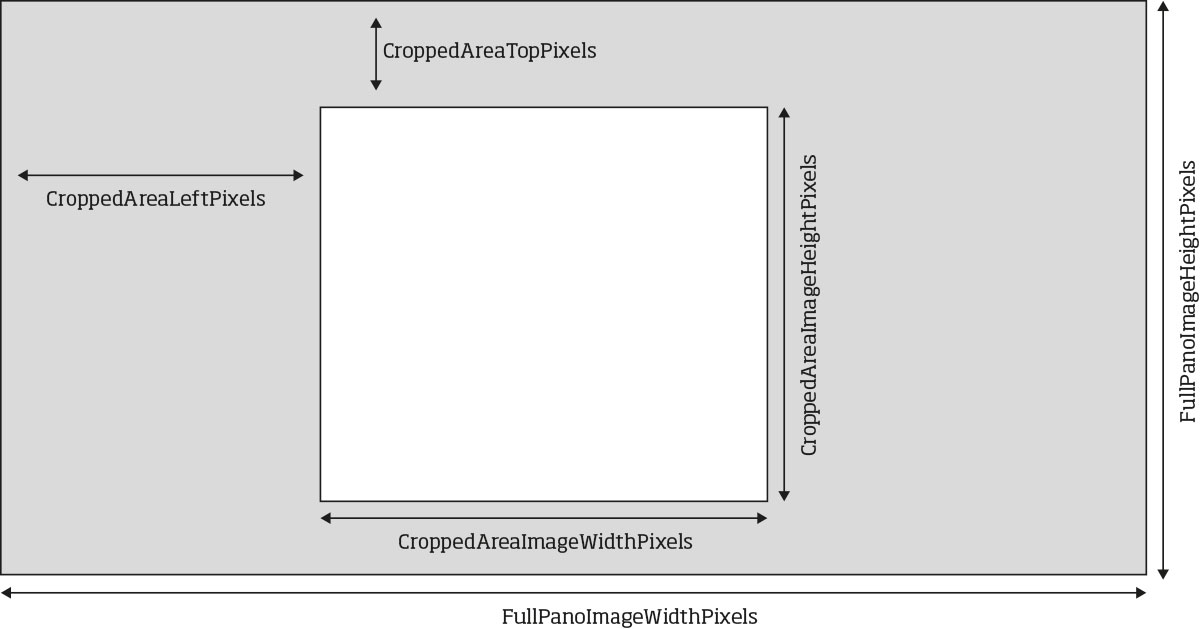
No Comments